안녕하세요. 외장그래픽을 구매하거나 업그레이드 할 때 가격도 중요하겠지만 모델명과 호환성을 볼 줄 알아야 후회없이 구매할 수 있습니다. 이 때 스펙이나 사양에 대한 용어도 알고 있다면 더 합리적으로 만족스럽게 구매할 수 있을 것입니다. 본 포스팅에서는 스펙, 사양에 대한 용어를 설명할텐데 다른 부분도 필요하다면 기존 포스팅도 참고해보시기 바랍니다.

혹시 조립 PC를 맞추려고 하거나 견적에 관심이 있다면 아래 영상도 확인하시면 좋습니다.
CPU나 그래픽카드 순위 또는 모든 부품의 모델명, 호환성 보는법도 필요하다면
아래 포스팅도 참고해보세요
▶ CPU, 그래픽카드 순위 & 모델명, 호환성 보는법
이제 본격적으로 스펙을 하나씩 설명드리겠습니다.
먼저 인터넷 쇼핑몰에서 그래픽카드의 설명부분을 펼치면 아래와 같이 나열됩니다.

혹시 여기서 [MSI 지포스 RTX 3070 Ti 게이밍 X 트리오 D6X 8GB]에 대한 용어를 모른다면
아래 포스팅을 꼭 참고해주세요.
이번 포스팅은 [제품명]이 아닌 [스펙]에 초점을 맞추었습니다.
이제 나머지 부분을 확인해보겠습니다
# 1. nm (나노미터)

그래픽카드 제조공정에서 그래픽카드 내부에 위치한 회로의 굵기나 두께를 나타냅니다.
굵기가 얇으면 얇을수록 전자가 회로안에서 이동하는 총 거리가 짧아지기 때문에
전력소모가 감소되고 그래픽카드 발열량까지 감소하기 때문에 그래픽카드 성능이 전반적으로 향상됩니다.
또 회로가 얇을수록 한정된 그래픽카드 크기 내부에 더 많은 회로가 장착될 수 있고,
회로가 많아지면 그래픽카드 성능이 더 향상될 수 있습니다.
# 2. 부스트 클럭
클럭 자체는 그래픽카드의 동작 속도를 의미하는데,
사양이 높은 게임이나 작업을 할 때 자동으로 성능을 더 끌어올려지는 기능이 부스트 클럭입니다.
다만 NVIDIA는 최소 부스트 클럭이 보장되는 클럭을 표시하고
AMD는 최대 부스트 클럭이 보장되는 클럭을 표시합니다.

* 주의 : 위 캡처만 가지고 지포스 VS 라데온 성능을 비교하지마세요!
애초에 금액 차이가 큰 만큼 성능 차이가 큰 모델이며, 지포스, 라데온 상관없이
스펙이 표기되어있음을 보여주기 위함입니다.
# 3. 스트림 프로세서
그래픽카드 안에서 그래픽 처리를 담당하는 Unit 으로,
같은 제조사 제품이라면 갯수가 많을수록 좋습니다.
하지만 제조사가 다르다면 칩설계가 완전히 달라 '스트림 프로세서'만으로 성능을 비교할 수 없습니다.

# 4. PCIe 5.0 / PCIe 4.0 / PCIe 3.0 x 16
그래픽카드가 메인보드에 장착되는 칩 부분의 인터페이스 버전과 레인 수 입니다.
3~5의 숫자는 버전이며 x16는 버전인데
버전과 레인수 모두 숫자가 높을수록 성능이 좋아지지만
레인수는 32부터는 슬롯이 너무 길어져 일반용으로는 거의 x16까지 출시됩니다.
버전은 아직까지는 PCIe 4.0이 많습니다.
이 부분은 그래픽카드의 성능일 뿐 아니라
메인보드와의 중요한 호환성이니 최대한 같은 버전의 같은 레인수에 맞게 장착하는 것이 좋습니다.
Q. 버전과 레인수가 맞지 않으면 어떻게 되나요 ??
A. 설명이 길어지므로 기존 포스팅을 참고해주세요!
https://m-sooriya.tistory.com/944
외장그래픽카드 호환성 보는 방법, 규격 체크 (조립 PC 그래픽카드 체크리스트, NVIDIA, AMD 메인보
안녕하세요. 이번시간에는 외장 그래픽카드 호환성 보는 방법을 알아보겠습니다. 컴퓨터를 저렴하게 구입하기 위해 조립 PC를 맞추거나 그래픽카드를 업그레이드 하려면 무조건 좋은것만 사면
m-sooriya.tistory.com

# 5. GDDR / GB
일반 PC에서 사용되는 RAM처럼
GDDR도 그래픽카드에서만 사용될 수 있게 제작된 RAM (메모리) 입니다.
일반 RAM이 DDR 1부터 5까지의 버전이 있는것처럼
GDDR도 버전이 있고 현재는 6까지 있습니다.
또 PC 메모리의 8GB, 16GB처럼 GDDR에도 용량이 있고 모델명 뒤에 표시된 경우도 많습니다.

# 6. 정격 파워
이건 스펙이 아니라 말 그대로 이 그래픽카드를 안정적으로 사용하기 위해
권장되는 파워 서플라이의 권장 용량으로 보면 됩니다.
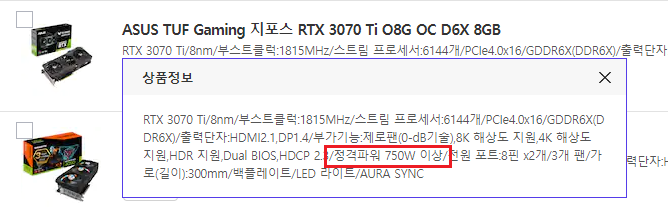
750W 이상 으로 적혀있긴 하지만 이건 "그래픽 카드"에 한정된 용량입니다.
물론 PC 구동에 필요한 어느정도의 용량까지 고려됐겠지만
지포스 RTX 3070을 쓸 정도라면 고사양 게임용도가 많을 테고,
그러면 CPU부터 RAM, SSD, 메인보드로 공급되는 전력도 많을 것입니다.
추가로 듀얼 모니터나 LED 키보드, 마우스, 스피커등의 주변기기로 빠지는 전력도 많을 수 있습니다.
그러면 이 파워 용량이 모자라 가끔씩 픽픽 꺼지거나 PC 부팅이 안되는 일이 발생할 수도 있습니다.
그래서 정격파워보다 50~100W 이상 넉넉하게 장착하는 걸 추천드립니다.
즉, 위의 RTX 3070 이라면 800 ~ 850W 정도가 안전합니다.
# 7. 보조전원 포트
고사양 그래픽 카드는 메인보드로부터 전력을 공급받기에 턱없이 부족하여
파워 서플라이로부터 직접 전원을 공급받을 수 있게 보조전원 포트가 있습니다.

위 캡처에서
그래픽카드의 보조 전원 포트는 16핀 (8+8)인데
파워 서플라이 커넥터는 12핀 (6+6)이라 부족하죠?

6핀 to 8핀 젠더를 통해 파워 서플라이 커넥터를 12핀에서 16핀으로 바꿀수도 있지만..
그 정도면 아마 파워 서플라이가 구형이거나 용량이 부족할 수 있기에
파워 서플라이도 새로 맞추는것이 좋을 수 있습니다.
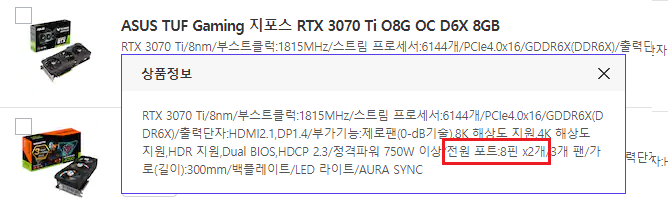
그래픽카드 스펙 부분에서 [전원 포트 : 8핀 x2개] 이런식으로 확인할 수 있습니다.
# 7. 가로 길이
이 부분은 스펙보다도 케이스와의 호환성에 아주 중요한 부분입니다.
한마디로 그래픽카드가 너무 길어 본체 케이스에 장착되지 않으면 아주 낭패이므로 꼭 확인해야 합니다.
자세한 방법은 기존 포스팅으로 대체하겠습니다.
# 8. 기타 부분
나머지는 굳이 용어를 설명할 것도 없이 가볍게 보시면 되는 사항들입니다.

위 그래픽은 출력단자 (모니터 포트)가 HDMI 2.1과 DP 1.4를 지원함을 알 수 있는데
포트 갯수까지는 안적혀있는 경우가 있으므로
제품 페이지의 하단 부에서 확인할 수 있습니다


제로 팬의 경우, 높은 사양의 프로그램을 실행하지 않을때는 쿨러 동작을 멈추게하여
소음과 전력을 감소시킬 수 있는 기능입니다.
8K, 4K 해상도 지원이 가능하지만 출력되는 모니터도 8K, 4K 여야 하겠죠?
일반 FHD (1920x1080)해상도도 당연히 출력되지만 FHD로만 사용하면 많이 아깝죠.
백플레이트가 있어서 그래픽카드의 휨이나 외부 충격을 어느정도 방지해줍니다.
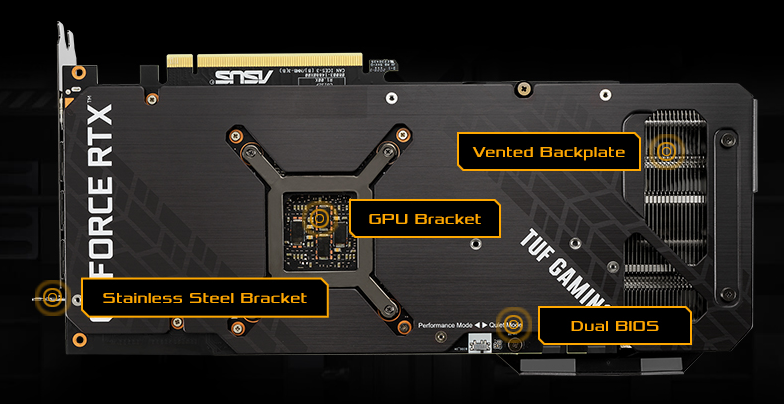
LED 라이트, AURA SYNC, HDR, DUAL BIOS등은 기능적인 부분이니까 참고하시면 되겠습니다.
▼▼ 저의 모든 노하우로 집필한 도서도 있으니 꼭 받아가세요 !! ▼▼
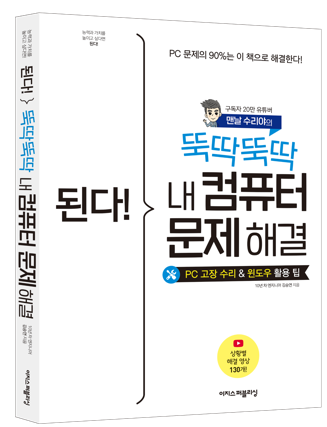
▣ 추가 TIP !!
유튜브 구독 후, 카페에 문의주시면 각종 PC 문의를 100% 무료로 도와드립니다.
아울러, 현재 블로그를 즐겨찾기 (CTRL+D) 하시면 PC 문제를 더욱 빠르게 해결하실 수 있습니다^^
▶ 단체 카톡방 입장하기 (무료 + 익명) - 게시일 기준 250명
▶ 유튜브 <맨날 수리야> - PC 스마트폰 꿀팁 모음
* 혹시 더 필요한 정보가 있다면, 좌측 상단의 "블로그 내 검색" 또는 아래에 검색어를 입력해보세요!
'PC 꿀팁 > PC 기초 지식' 카테고리의 다른 글
| 스팀 카테고리 추가, 생성하는 법, 즐겨찾기 만드는법 (Steam 새 모음집 생성 추가 방법) (0) | 2022.12.11 |
|---|---|
| 컴퓨터 포맷 or 스팀 게임 삭제시 백업 방법 (Steam 게임 제거, 윈도우 포맷시 데이터 백업하기) (0) | 2022.12.11 |
| 컴퓨터 구매, 업그레이드 가이드 (견적짜기, 호환성, 모델명, 세부 스펙, 사양 보는 방법, 용어 설명 및 의미) (0) | 2022.11.15 |
| CPU 사양 설명, 스펙 용어 (씨피유 소켓, 코어, 쓰레드, 클럭, 캐시, TDP 등) (1) | 2022.11.14 |
| 외장그래픽카드 제품 모델명, 제조사, 용어, 이름 규칙 보는 방법 (엔비디아 지포스 RTX , AMD 라데온 RX 등) (0) | 2022.11.10 |

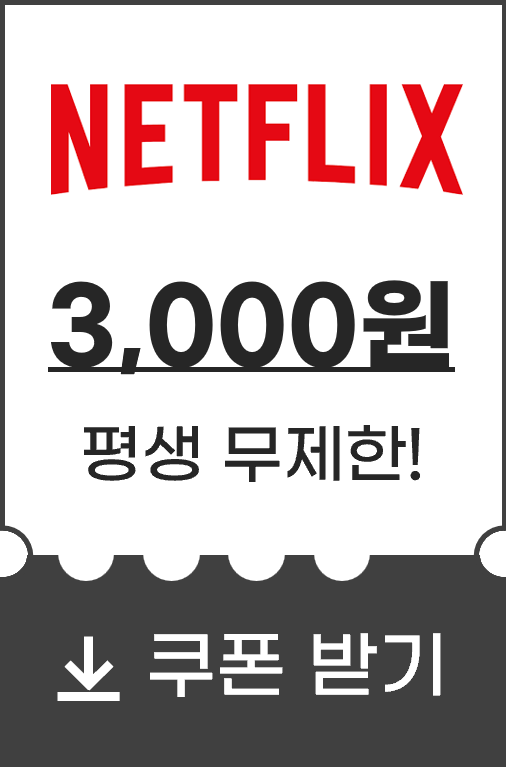
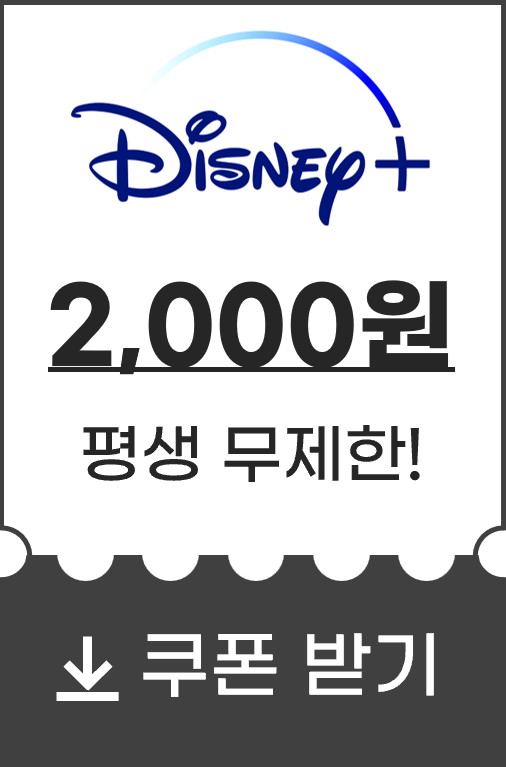
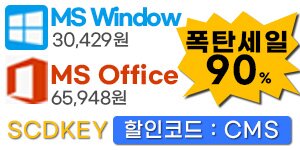




댓글